실습 환경은 CentOS 7 버전입니다.
VMware에 Linux를 부팅시키고 putty를 이용하여 접속하였습니다.
'#> [명령어]' // [주석]
[]안의 부분만 보시면 됩니다.
'#'은 관리자, '$'는 유저입니다.
Putty에서 telnet으로 접속을 해도 되지만
telnet은 보통 사용하지 않으므로 ssh로 접속을 해보겠습니다.
과정을 간략히 나타내면
파일을 iso 파일로 굽고
구운 파일을 마운트해서 옮겨줍니다.
옮겨진 tar.gz 파일을 압축을 풀어 설치합니다.
ssh 설치를 위해 ssh-2.4.0.tar.gz 파일을 준비합니다.
다른 버전도 상관없습니다.
이 파일을 'UltaIOS' 프로그램을 이용해서 iso 파일로 구워줍니다.
먼저 최상위 디렉토리로 가서 cdrom 디렉토리를 생성합니다.
'#> mkdir cdrom'

vmware 오른쪽 하단 시디 모양을 클릭해서 'Settings...' 누릅니다.
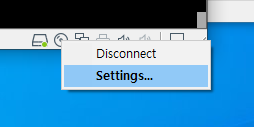
'Use ISO image file:' 에서 'Browse...'를 클릭해서 아까 구워준 파일을 선택합니다.
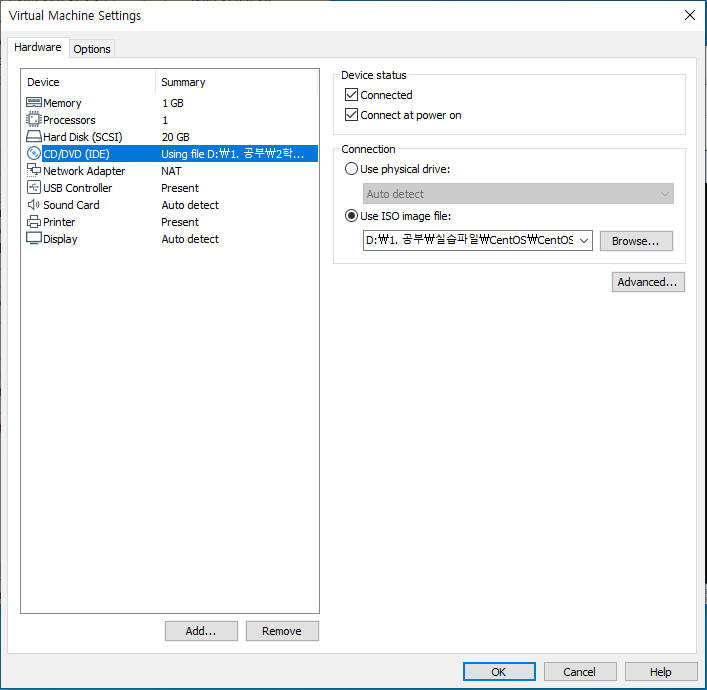
이제 마운트 명령어를 사용해서 'cdrom' 디렉토리에 마운트 합니다.
'#> mount -t iso9660 /dev/cdrom /cdrom

이제 'cdrom' 디렉토리에 들어가면 파일이 보일 것입니다.

이 파일을 cp 명령어로 파일을 옮겨줍니다.
cp 명령말고 mv 명령어도 사용가능합니다.

이제 압축을 풀어줍니다.
'#> tar -xvzf ssh-2.4.0.tar.gz'

이제 설치하기 위해서 다음의 명령을 실행합니다.
'#> ./configure'

'#> make'
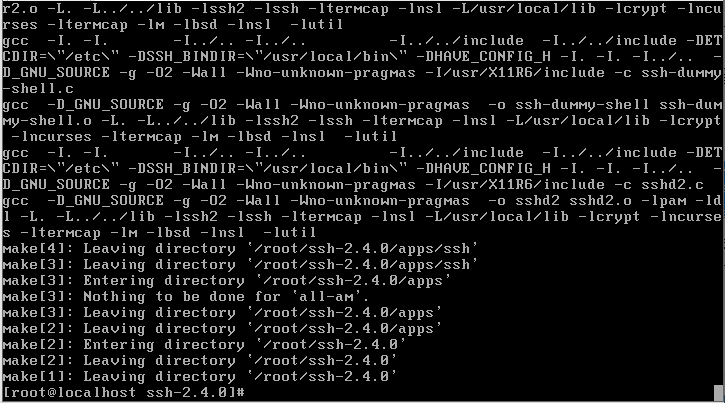
'#> make install'

여기까지 완료하면 'ssh2.startup' 파일이 보일 것입니다.

이 파일의 사용방법은 아래와 같이 나옵니다.

디렉토리 내에서 아래의 명령어를 사용하면 ssh가 시작합니다.
'#> ./sshd2.startup start'

이제 ip를 확인하여 접속을 하면 됩니다.
마운트를 해제 하려면 '#> umount /cdrom'을 하면 마운트가 해제됩니다.
긴 글 읽어주셔서 감사합니다.
오류나 틀린부분이 있으시면 댓글로 남겨주시면 감사하겠습니다.
여러분들과 같이 공부하는 공간이 되었으면 좋겠습니다.
'시스템 해킹' 카테고리의 다른 글
| [RedHat 6.2] 설치 방법(zoot-i386.iso) (11) | 2021.01.09 |
|---|

댓글